- Тип техники
- Бренд
Просмотр инструкции сотового gsm, смартфона Sony Xperia X Dual SIM (F5122), страница 52
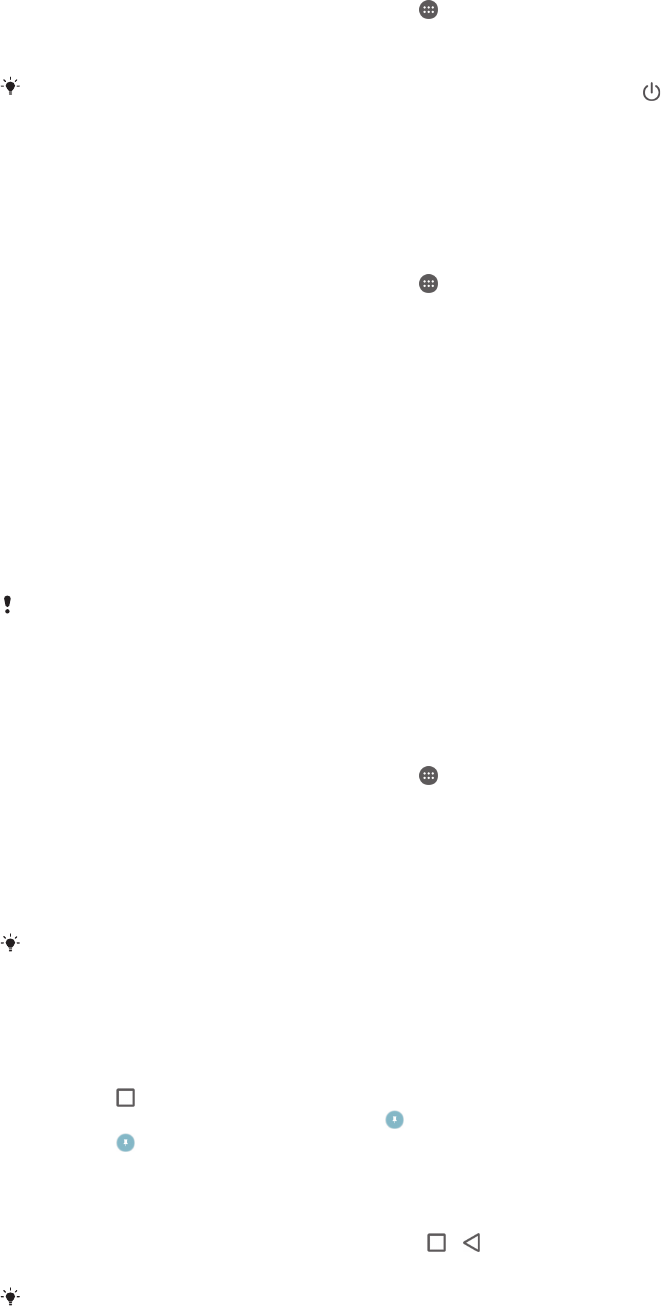
Настройка времени ожидания перед отключением экрана
1
Перейдите на Начальный экран и коснитесь .
2
Найдите и выберите Настройки > Дисплей > Спящий режим.
3
Выберите нужный параметр.
Чтобы быстро отключить экран, нажмите и отпустите клавишу питания .
Интеллектуальное управление подсветкой
Интеллектуальное управление подсветкой сохраняет экран включенным, пока вы держите
устройство в руке. Если вы положите устройство, экран выключится согласно параметрам сна.
Включение или выключение функции интеллектуального управления подсветкой
1
Перейдите на Начальный экран и коснитесь
.
2
Найдите и выберите Настройки > Дисплей > Контроль подсветки.
3
Коснитесь ползунка для включения или выключения функции.
Закрепление экрана
Пользуйтесь закреплением экрана для того, чтобы устройство отображало только экран
конкретного приложения. Например, если вы играете в какую-либо игру и случайно коснетесь
клавиши начального экрана, при включенной функции закрепления экрана активный экран
игрового приложения не будет свернут. Можно также использовать эту функцию в том случае,
если вы одолжили кому-либо свое устройство, но хотите предоставить ему доступ только одному
приложению. Например, вы можете одолжить свое устройство для выполнения вызова и
закрепить на экране приложение «Телефон», чтобы этот человек не смог воспользоваться
другими приложениями, например приложением электронной почты.
Закрепление экрана не является функцией безопасности и не может полностью
запретить другим пользователям отменить закрепление экрана и предотвратить их
доступ к устройству. Для защиты своих данных следует настроить на устройстве запрос
на ввод PIN, пароля или графического ключа для разблокировки экрана, который должен
выдаваться при попытке отменить закрепление экрана.
Включение и выключение функции закрепления экрана
1
Перейдите на Начальный экран и коснитесь
.
2
Найдите и выберите Настройки > Блокировка экрана и безопасность >
Закрепление экрана.
3
Коснитесь ползунка для включения или выключения функции.
4
Если закрепление экрана включено, коснитесь ползунка Блокировать при
откреплении, чтобы включить или отключить дополнительные функции безопасности,
если это необходимо.
Установленный графический ключ
, PIN-код или пароль не являются обязательными
условиями для работы функции закрепления экрана.
Закрепление экрана
1
Убедитесь, что на вашем устройстве включено закрепление экрана.
2
Откройте приложение и перейдите на экран, который вы хотите закрепить.
3
Коснитесь
.
4
Для отображения значка закрепления экрана
проведите вверх по экрану.
5
Коснитесь .
6
Во всплывающем окне коснитесь Получено.
Отмена закрепления экрана
1
На закрепленном экране коснитесь и удерживайте
и одновременно.
2
Отпустите обе кнопки.
Если вы выбрали функцию безопасности при закреплении экрана
, потребуется ввести
графический ключ, PIN или пароль для разблокировки устройства перед отменой
закрепления экрана.
52
Это Интернет-версия документа. © Печать разрешена только для частного использования.
Ваш отзыв будет первым
Вопросы пользователей
Поиск:
по производителю
по типу техники
по модели
Сортировать:
по дате


c ответами



Федор
23 октября 2019, Амстердам
Добрый день. Прошу помощи в настройке телефона касательно громкости.При покупке телефона меня его громкость как бы устраивала, но когда я его утерял и мне его вернули с большой задержкой, его видимо перепрошили,т.к. были удалены все контакты, и вообще все что там было. Сейчас когда я все восстановил у телефона очень маленькая громкость, Я прбовал устанавливать разные дополнительные приложения но это не помогает, видимо у него внутри есть какие-то свои настройки. Телефон SONY Xperia X Dual (F5122). Заранее спасибо.

Гость
08 января 2019, Москва
распознать qrcode или штрих-код





 0
0